编辑:秩名2020-08-05 10:28:05
在中,想知道PowerPoint幻灯片主题进行重命名的操作步骤的朋友,快来看看IEfans小编来为大家分享的PowerPoint幻灯片主题进行重命名的操作步骤吧,感兴趣的小伙伴们速来围观~~~
1、首先打开或新建一份PPT文件,并注意下默认的主题“office主题”。
2、点击下图箭头所指处菜单栏的“视图”。
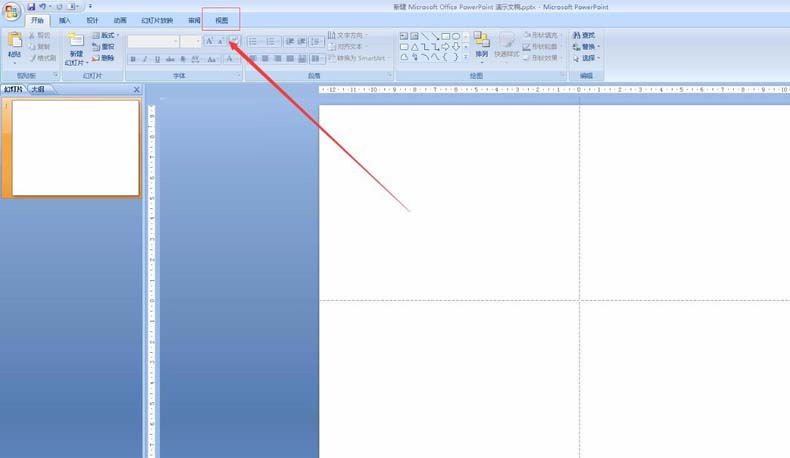
3、视图工具面板下找到“幻灯片母版”并点击。
ppt相关攻略推荐:
PowerPoint怎么设计三维立体图形 三维立体图形设计方法全览
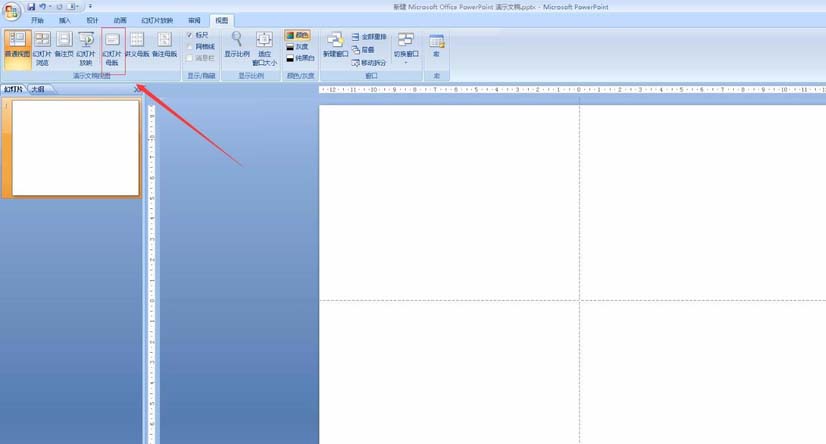
4、幻灯片母版面板下找到“重命名”并点击。
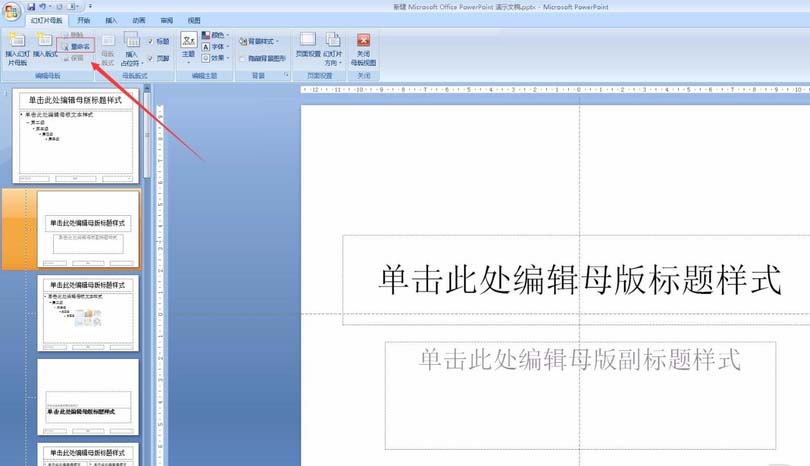
5、在重命名窗口里,输入新名称,如123.

6、点击下图箭头处“关闭母版视图”,退出母版模式。

7、再次观察PPT主题就会发现,主题已被改为123。

喜欢IEfans小编为您带来的PowerPoint幻灯片主题重命名方法一览吗?希望可以帮到您~更多相关内容尽在IE浏览器中文网站专区。